ในยุคที่ธุรกิจต้องตอบสนองลูกค้าอย่างรวดเร็ว การแจ้งเตือนแบบเรียลไทม์ เป็นสิ่งสำคัญ! เราเลยพัฒนาเครื่องมือการแจ้งเตือนพิเศษสำหรับลูกค้า ZWIZ.AI แชทบอท โดยเฉพาะ! สิ่งนี้แหล่ะที่จะมาทดแทนการแจ้งเตือน LINE NOTIFY ได้!!
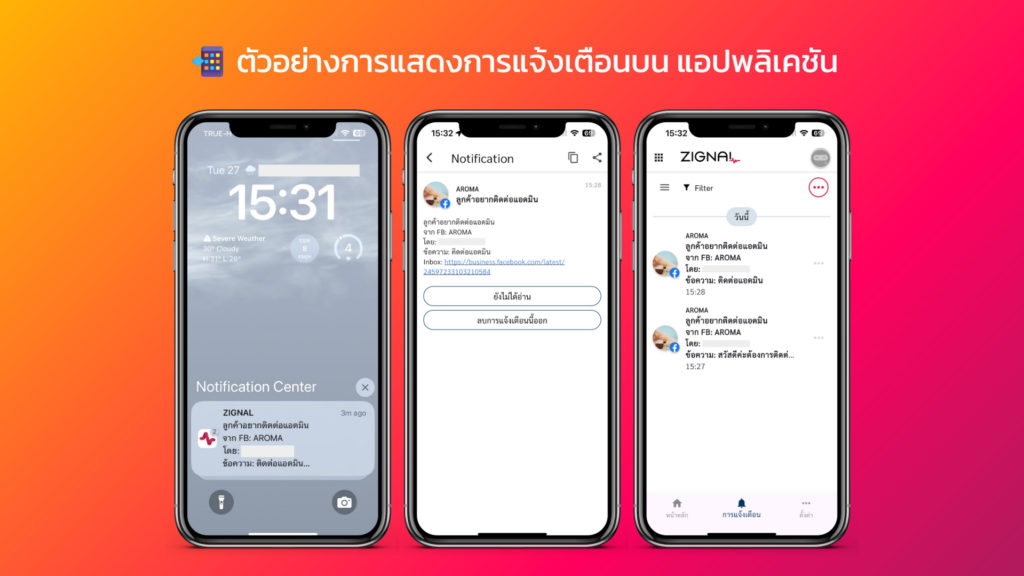
🔍 ZIGNAL คืออะไร?
ZIGNAL เป็น แอปพลิเคชันแจ้งเตือน ที่สามารถใช้งานร่วมกับ ZWIZ.AI แชทบอท ได้เพียงแค่ทำการเชื่อมต่อ ZIGNAL ก็สามารถตั้งค่าการรับการแจ้งเตือนที่จาก ZWIZ.AI แชทบอท ได้ทันที
🔔 เมื่อเชื่อมต่อกับ ZIGNAL แล้ว จะได้รับการแจ้งเตือนอะไรบ้าง?
✅ แจ้งเตือนอัตโนมัติ – ส่งการแจ้งเตือนแบบเรียลไทม์เมื่อมี (สามารถตั้งค่าเปิด-ปิดได้) อ่านเพิ่มเติม
🔸 ลูกค้าทักข้อความที่ตั้งค่าไว้ในบทสนทนาบน ZWIZ.AI
🔸 ลูกค้าทักคอมเมนต์โพสที่ตั้งค่าไว้ในตอบกลับคอมเมนต์บน ZWIZ.AI
🔸 มีออเดอร์เข้ามาใหม่
🔸 มีการชำระเงิน
🔸 สินค้าในร้านบน ZWIZ.AI หมด (สต็อกสินค้า = 0 ชิ้น)
🔸 สินค้าในร้านบน ZWIZ.AI ใกล้หมด (สต็อกสินค้า = 1-5 ชิ้น)
🔸 แพ็คเกจ ZWIZ.AI หมดอายุ
✅ รองรับการแจ้งเตือนทุกช่องทาง Social ที่ใช้งานบน ZWIZ.AI – ไม่ว่าคุณจะใช้ LINE, Facebook, หรือ IG บน ZWIZ.AI แชทบอท ก็สามารถส่งแจ้งเตือนไปที่ ZIGNAL ได้
🎯 ใครที่ใช้งาน ZWIZ.AI อยู่แล้ว และต้องใช้ ZIGNAL บ้าง?
🔹 ธุรกิจที่ต้องการแจ้งเตือนอัตโนมัติ โดยไม่ต้องเข้ามาเช็คในระบบบ่อยๆ
🔹 ทีมแอดมินที่ต้องดำเนินการต่อทันที เมื่อลูกค้าทักเข้ามาหรือต้องการแอดมิน
🔹 ร้านค้าออนไลน์ที่ต้องการอัปเดตสถานะออเดอร์ให้ทีมงานทราบแบบเรียลไทม์
🔹 เจ้าของธุรกิจที่ใช้ ZWIZ.AI และต้องการจัดการแจ้งเตือนให้มีประสิทธิภาพ
ต้องการเชื่อมต่อการใช้งาน ZWIZ.AI แชทบอท กับ ZIGNAL ระบบแจ้งเตือน ต้องทำยังไง?
ในการตั้งค่าการเชื่อมต่อ สามารถทำได้ทั้งในฝั่งของระบบหลังบ้านของ ZWIZ.AI แชทบอท หรือในฝั่งของระบบหลังบ้าน ZIGNAL ก็ได้เช่นกัน สะดวกแบบไหนก็เลือกเชื่อมต่อจากฝั่งนั้นได้เลย งั้นเรามาดูตัวอย่างการเชื่อมต่อในแต่ละฝั่งกัน😊
🔹 กรณีเชื่อมต่อจาก ZWIZ.AI แชทบอท
1️⃣ เข้าสู่ระบบหลังบ้าน ZWIZ.AI แชทบอท (https://cms.zwiz.ai/th/login) และไปที่เมนู ส่วนเสริม
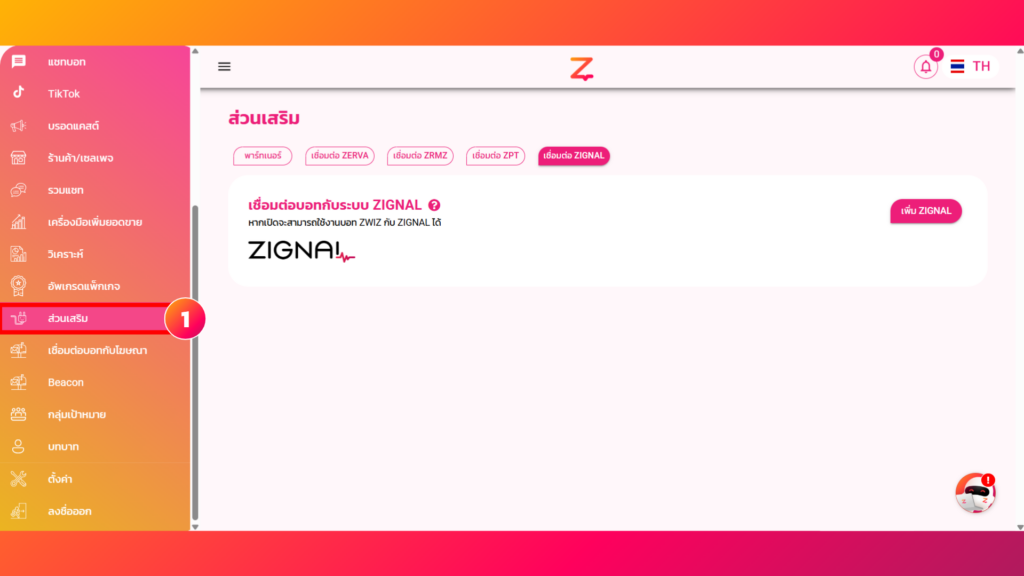
2️⃣ เลือกเมนู ZIGNAL แล้วกด เพิ่ม ZIGNAL
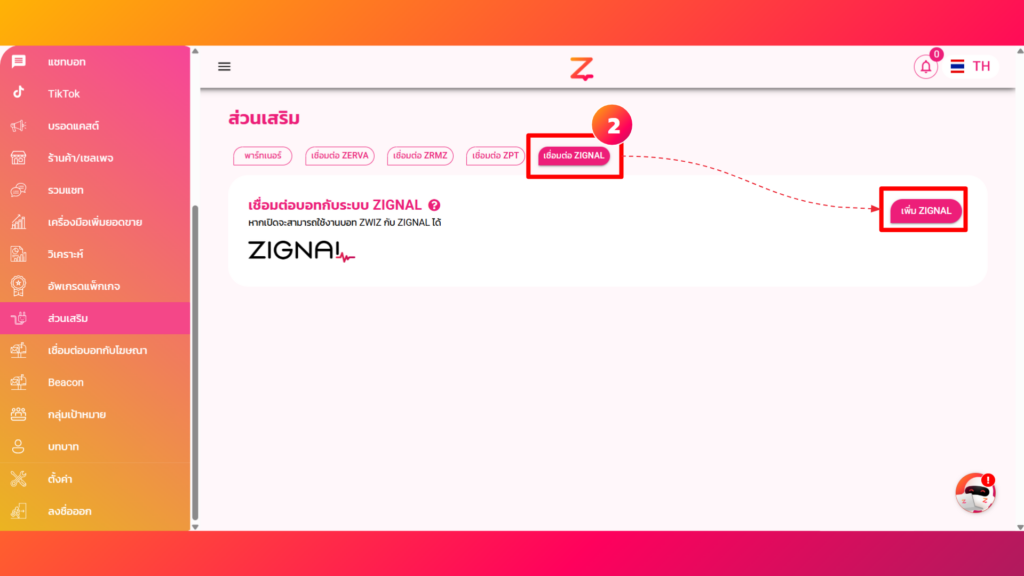
3️⃣ LOGIN ZWIZ PLATFORM
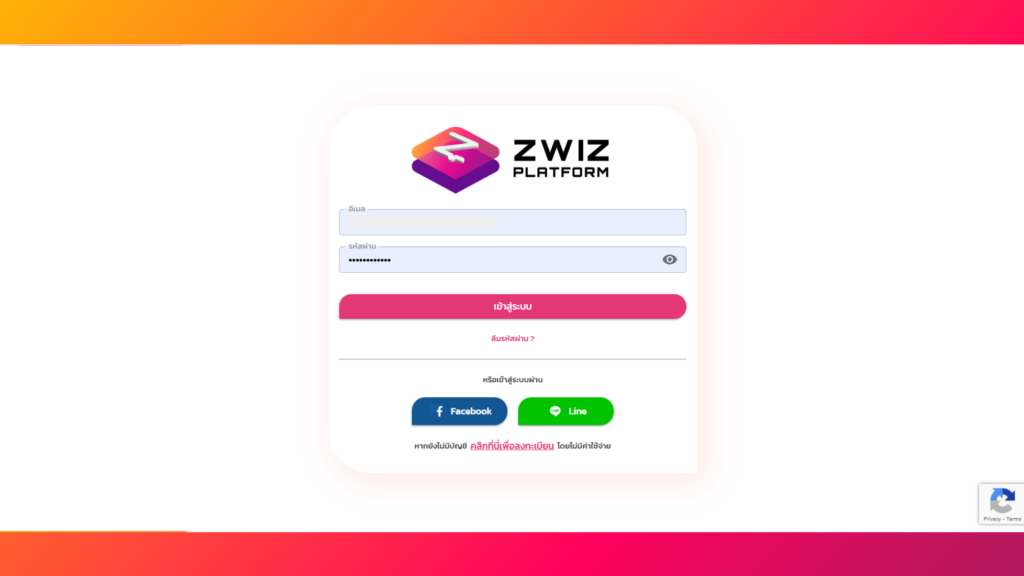
4️⃣ เลือก ธุรกิจ จากระบบ ZWIZ PLATFORM ที่ต้องการเชื่อมต่อการแจ้งเตือน
- กรณีเคยเชื่อมต่อ ZWIZ PLATFORM ในแถบอื่นแล้ว : ระบบจะทำการเลือกข้อมูลธุรกิจที่เคยเชื่อมต่อให้เลย
- กรณียังไม่เคยเชื่อมต่อ ZWIZ PLATFORM เลย : สามารถเลือกบัญชีธุรกิจที่ต้องการเชื่อมต่อได้เลย
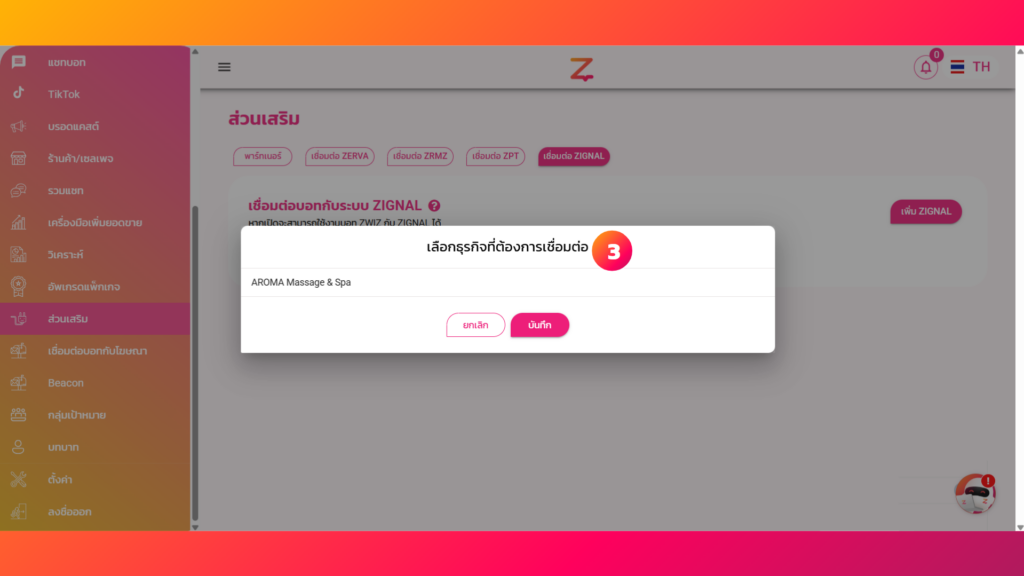
5️⃣ เสร็จสิ้น! พร้อมใช้งานแจ้งเตือนแบบอัตโนมัติ
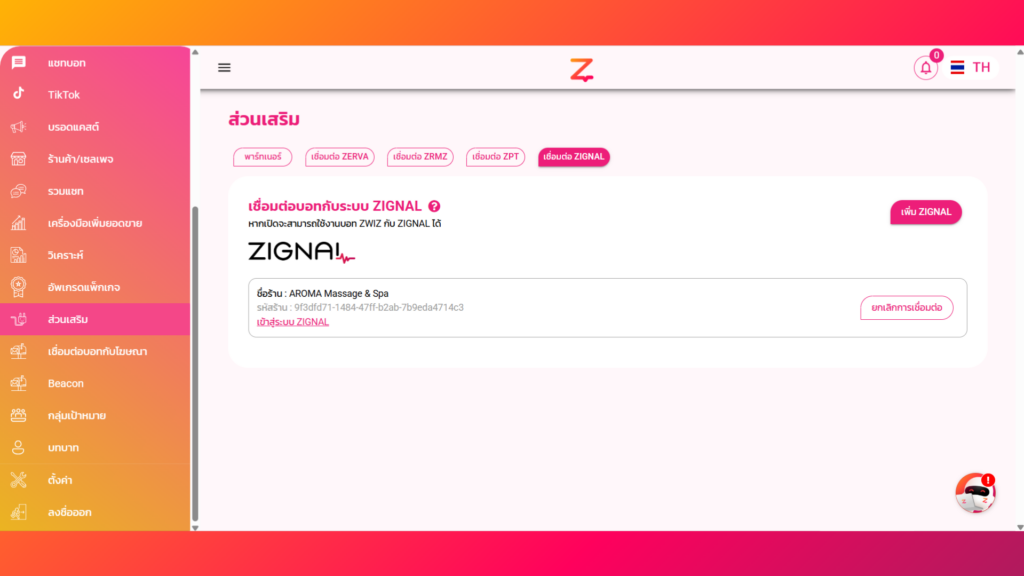
หมายเหตุ : หากต้องการเชื่อมต่อ ZIGNAL บัญชีธุรกิจอื่นเพิ่ม ก็สามารถกด “เพิ่ม ZIGNAL” และเลือกบัญชีที่ต้องการเชื่อมต่อเพิ่มได้เลย
🔹 กรณีเชื่อมต่อจาก ZIGNAL ระบบแจ้งเตือน
1️⃣ เข้าสู่ระบบ ZWIZ PLATFORM (https://zwiz.app/login) แล้วเลือกเมนู ZIGNAL
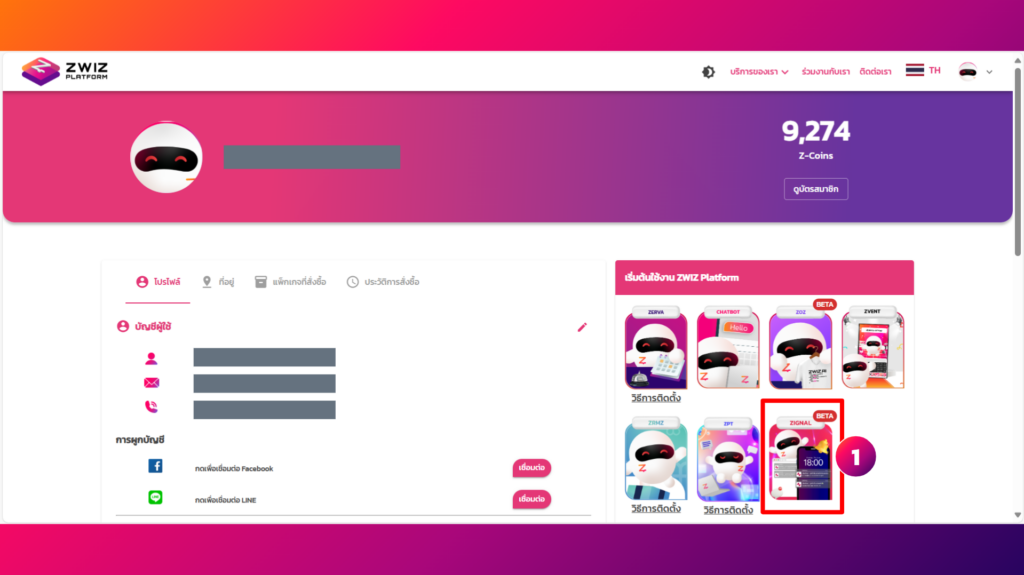
2️⃣ กดเลือกบัญชีธุรกิจที่ต้องการ เชื่อมต่อการแจ้งเตือนและเชื่อมต่อกับแชทบอท ZWIZ.AI (แต่ถ้ามีบัญชีที่เชื่อมต่อไว้แล้วก็กดเข้าไปที่หน้าระบบได้เลย)
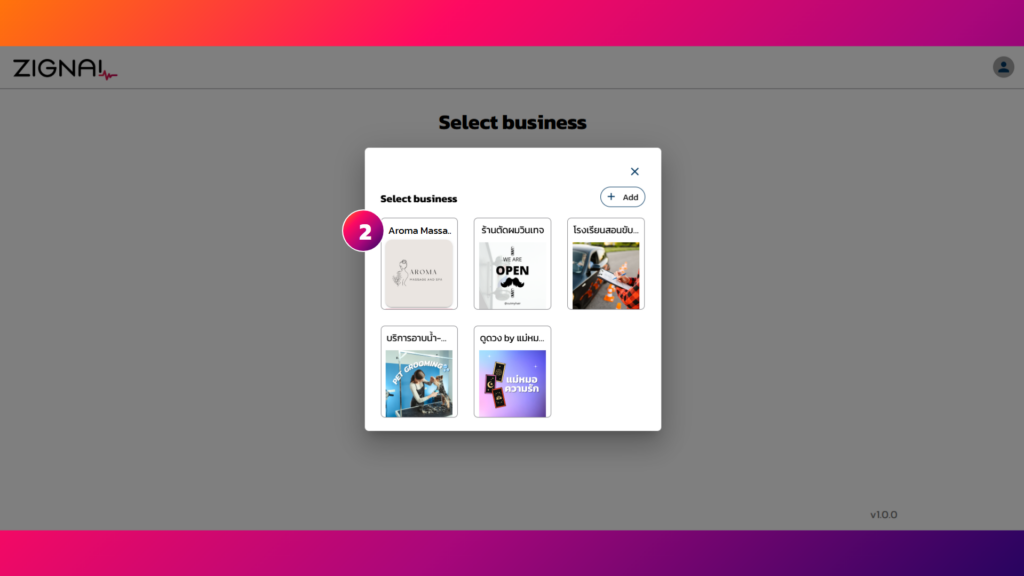
3️⃣ เมื่อเข้ามาในระบบการแจ้งเตือนแล้วเราจะมาเชื่อมต่อการแจ้งเตือนกัน เลือกที่เมนู “การแจ้งเตือน” (เครื่องหมายกระดิ่ง) และ กดปุ่ม “+เพิ่มการแจ้งเตือน” จากนั้นเลือก เชื่อมต่อด้วย ZWIZ.AI
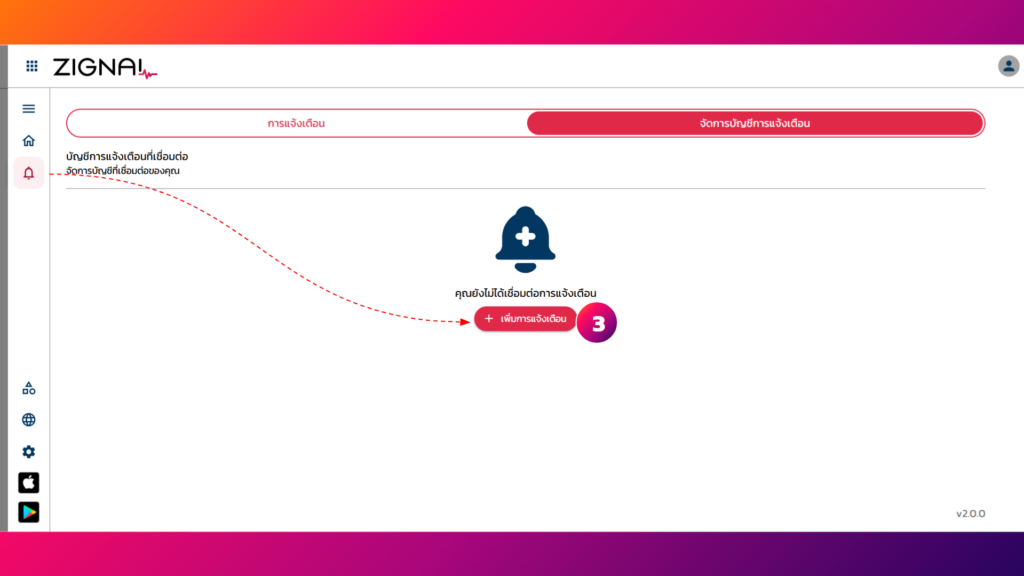
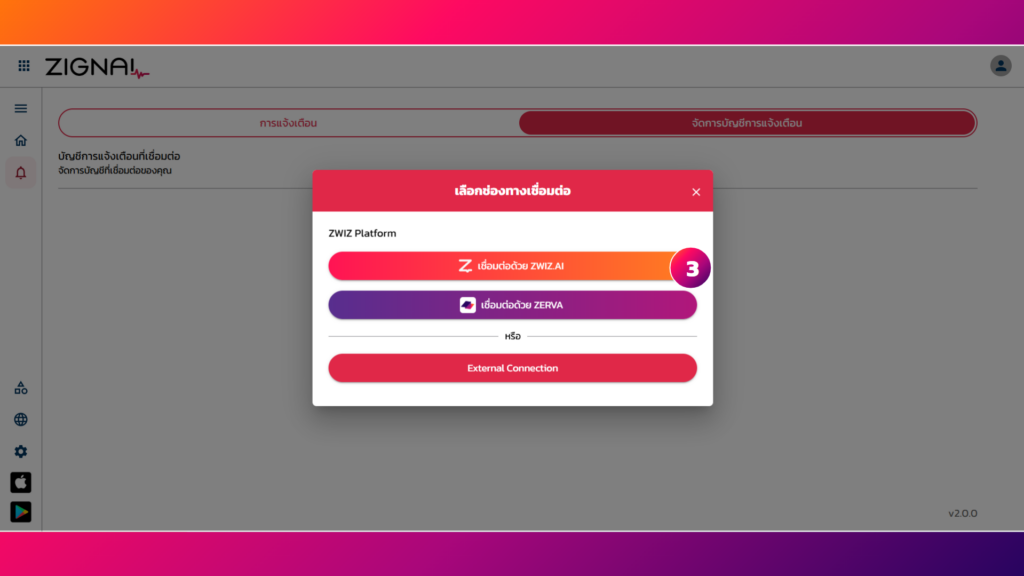
4️⃣ จะมีรายละเอียดขั้นตอนการเชื่อมต่อระบบให้ดูก่อนการดำเนินการ เลื่อนลงจนสุดแล้วกด “เข้าสู่ระบบ ZWIZ.AI” ได้เลย
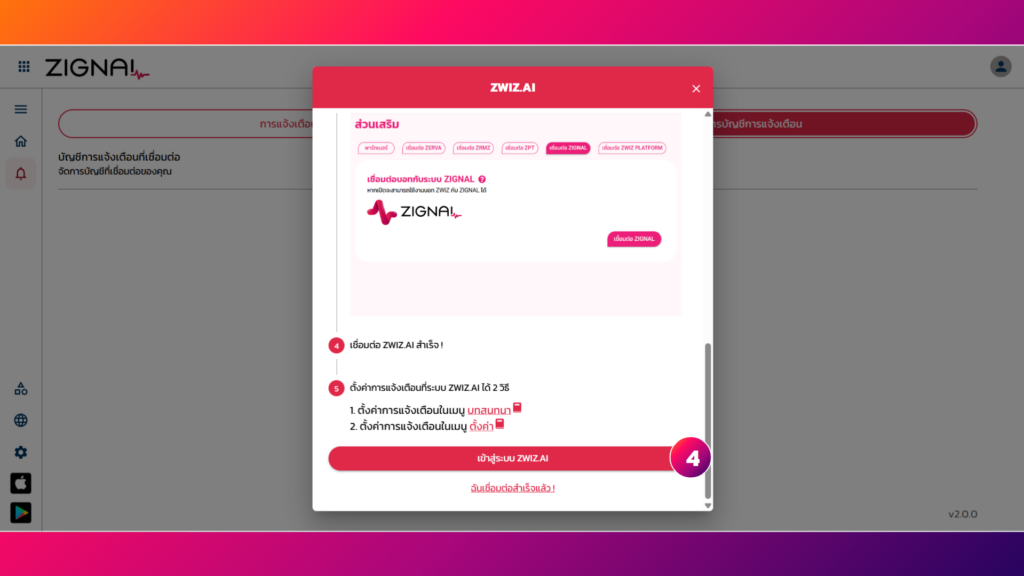
5️⃣ ระบบจะพามาที่หน้าการเข้าสู่ระบบ ZWIZ.AI แชทบอท จากนั้นเลือกเข้าสู่ระบบได้เลย
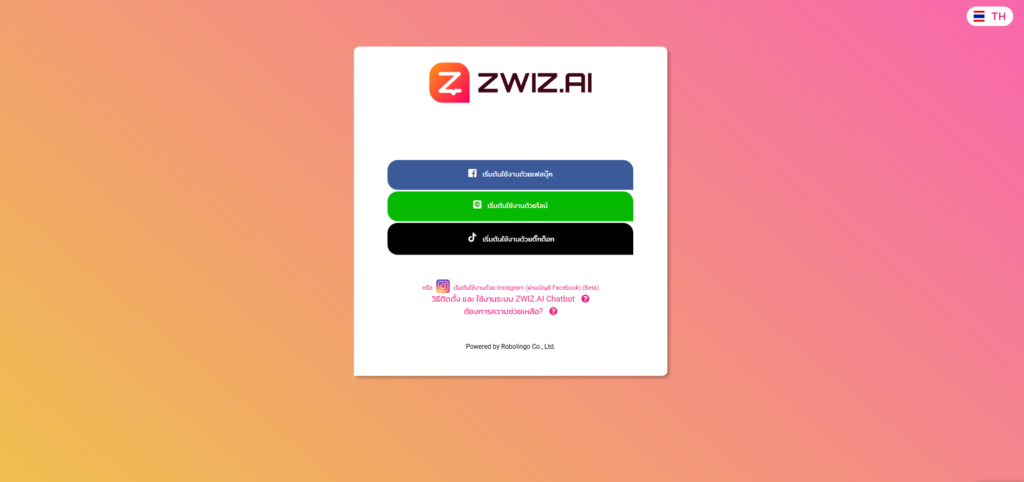
6️⃣ เมื่อเข้าสู่ระบบเรียบร้อยแล้วให้กดเลือก เพจที่ต้องการเชื่อมต่อ ได้เลย เมื่อกดเลือกเพจแล้วระบบจะทำการเชื่อมต่อให้อัตโนมัติ

⚠️กรณีเป็นลูกค้าใหม่ ZWIZ.AI ยังไม่เคยสร้างแชทบอทเลย หรือต้องการสร้างแชทบอทใหม่ สามารถกด + เพิ่ม ได้เลยระบบจะพาไปสร้างแชทบอทก่อน จากนั้นจะพาไปเชื่อมต่อระบบให้อีกครั้ง
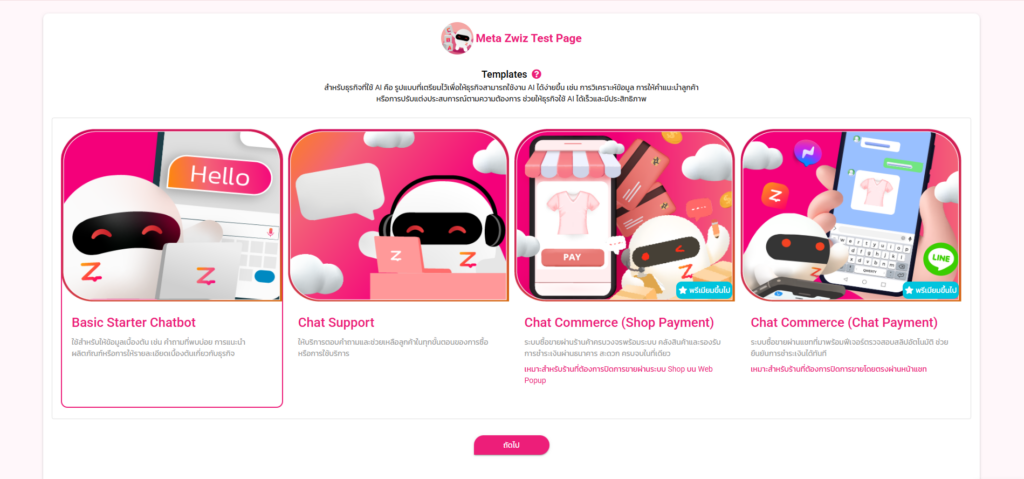
8️⃣ เมื่อเชื่อมต่อเสร็จเรียบร้อยแล้ว ในเมนูส่วนเสริมจะแสดงการเชื่อมต่อตามนี้เลย
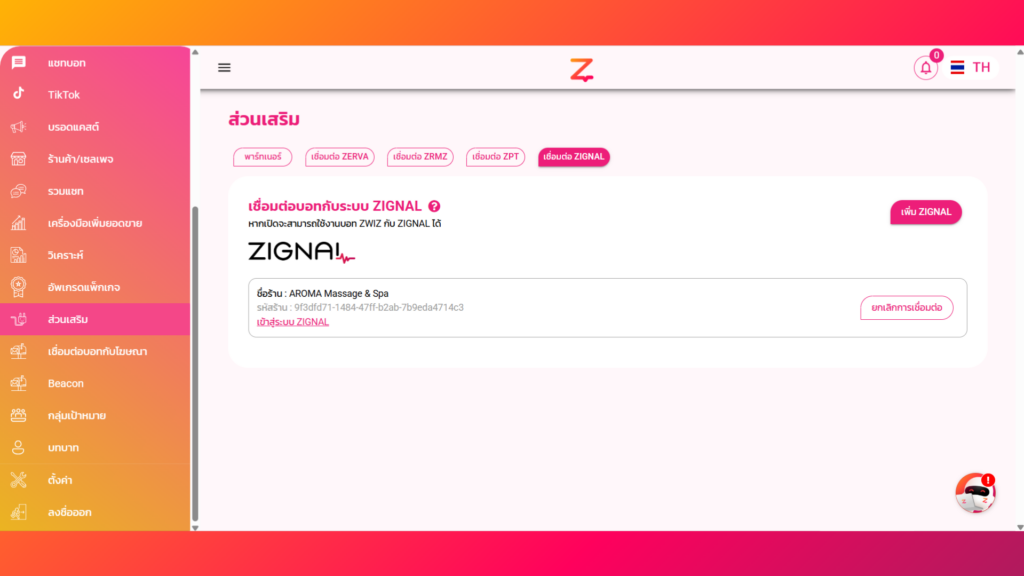
หลังจากทำการเชื่อมต่อแล้วเรามาดูวิธีการตั้งค่าการแจ้งเตือนกันต่อเลย🚗
📢 การตั้งค่าการแจ้งเตือนในฝั่ง ZWIZ.AI
การตั้งค่าการแจ้งเตือนสามารถทำได้ 2 เมนูด้วยกัน
1️⃣ ตั้งค่าแจ้งเตือนจากเมนู “แชทบอท“
หากต้องการให้ระบบแจ้งเตือนเมื่อลูกค้าสนทนา หรือตอบกลับคอมเมนต์ ทำตามขั้นตอนนี้
🔹 ไปที่เมนู แชทบอท และเลือกบทสนทนาที่ต้องการให้แจ้งเตือน แล้วกดดินสอเพื่อแก้ไข
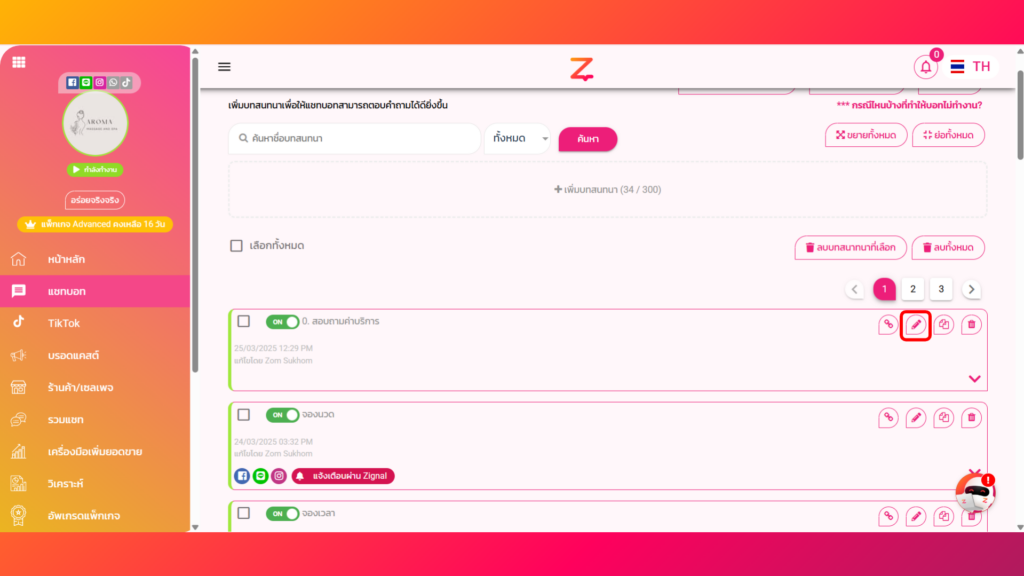
🔹 กดปุ่ม “เพิ่มเติม” → เลือกเมนู ZIGNAL
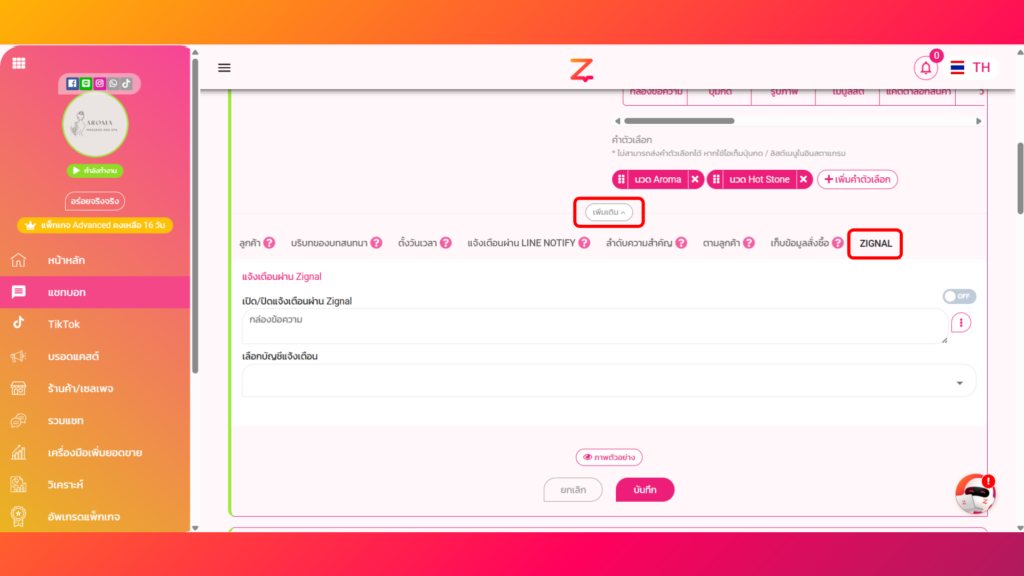
🔹 เปิดการแจ้งเตือน > จากนั้นระบุ ข้อความที่ต้องการแสดงการแจ้งเตือน > เลือกบัญชีผู้ใช้ที่ต้องการให้ส่งการแจ้งเตือนนี้ (รายชื่อผู้ใช้จะขึ้นอยู่กับผู้ใช้ที่อยู่ในระบบ ZIGNAL หากต้องการเพิ่มแอดมินที่ต้องการรับการแจ้งเตือน สามารถไปที่เมนู “ตั้งค่า” บน ZIGNAL ได้เลยนะคะ 😊) > จากนั้นกด “บันทึก” ได้เลย
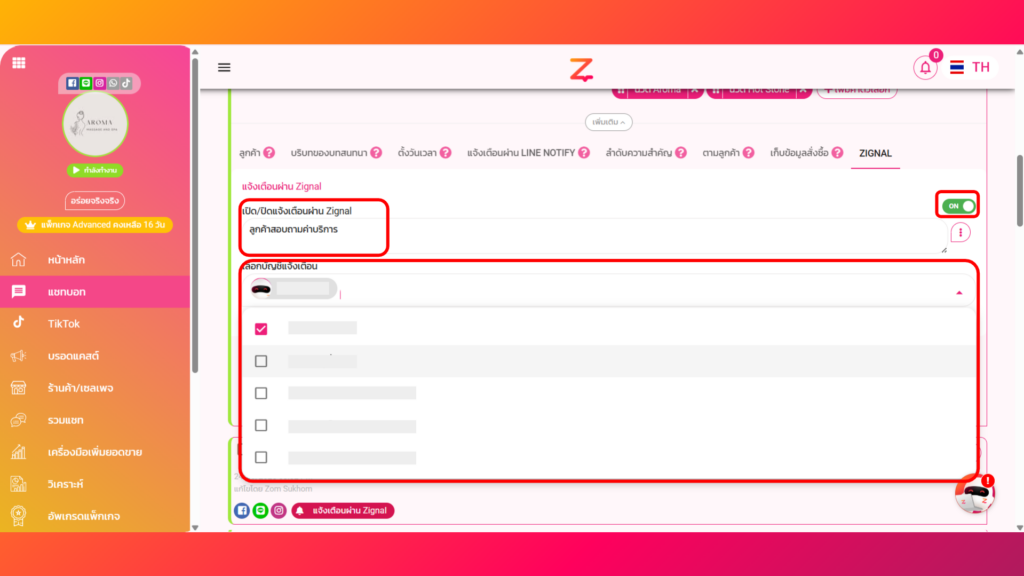
2️⃣ ตั้งค่าแจ้งเตือนจากเมนู “ตั้งค่า”
🔹 ไปที่เมนู ตั้งค่า และเลื่อนลงเรื่อยๆ จะมีหัวข้อ “แจ้งเตือนผ่าน ZIGNAL“
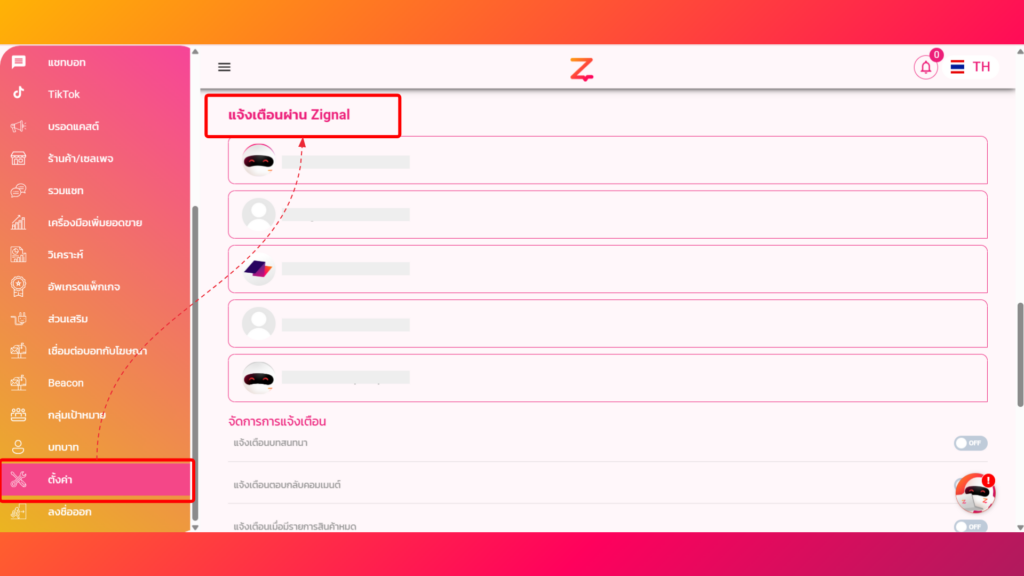
🔹 เปิดสวิตช์ ใช้งานแจ้งเตือน ที่ต้องการแจ้งเตือน
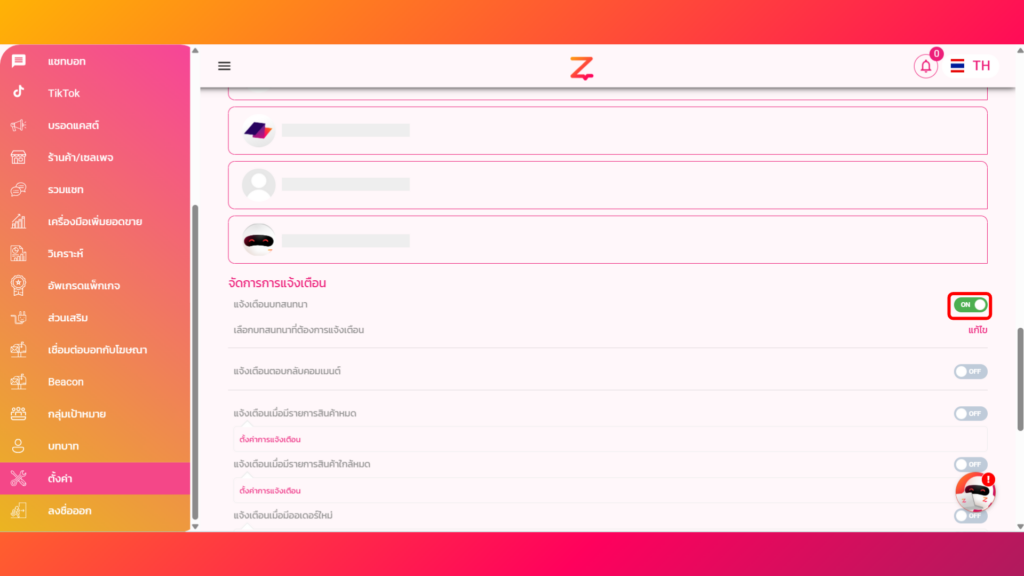
🔹 กด “แก้ไข” หรือ “ตั้งค่าการแจ้งเตือน” เพื่อทำการตั้งค่าข้อมูล
กรณีเป็นบทสนทนา / ตอบกลับคอมเมนต์ ก็สามารถกดปุ่มเปิด และตั้งค่าข้อความที่ต้องการส่งแจ้งเตือนพร้อมเลือกบัญชีแอดมินได้เลย
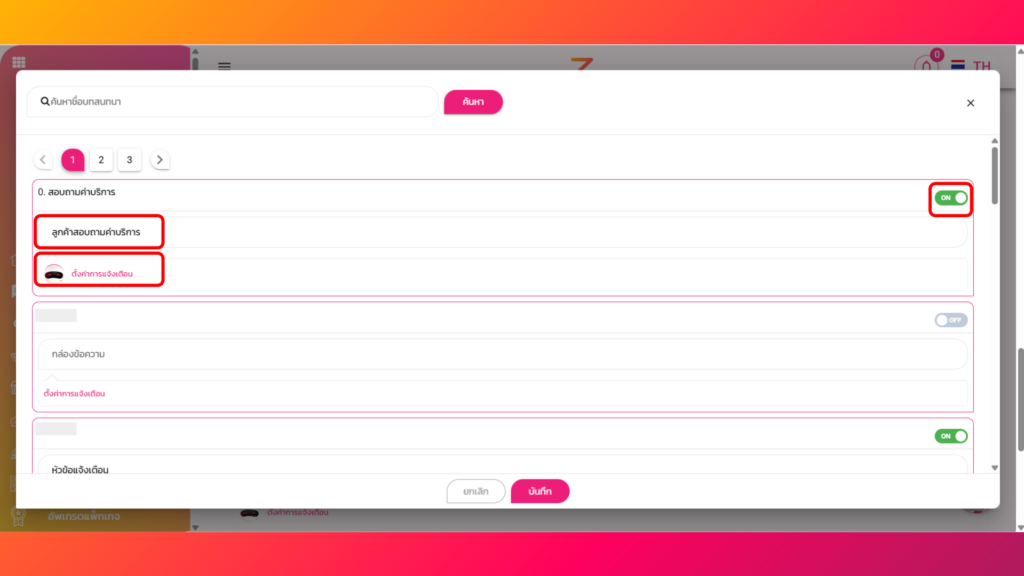
กรณีเป็นการแจ้งเตือนหัวข้ออื่นๆ สามารถกด “ตั้งค่าการแจ้งเตือน” เพื่อเลือกบัญชีที่ต้องการให้รับการแจ้งเตือน > ตั้งค่าเสร็จแล้วอย่าลืมกด “บันทึก” ด้วยนะ😊

📲 การแสดงผลแจ้งเตือนใน ZIGNAL
หลังจากการตั้งค่าเสร็จเรียบร้อยแล้ว เราจะสามารถรับการแจ้งเตือนได้ทั้งบน PC (ผ่าน https://zignal.zwiz.app/) หรือบนแอปพลิเคชั่น ZIGNAL
💻 ตัวอย่างการแสดงการแจ้งเตือนบน PC
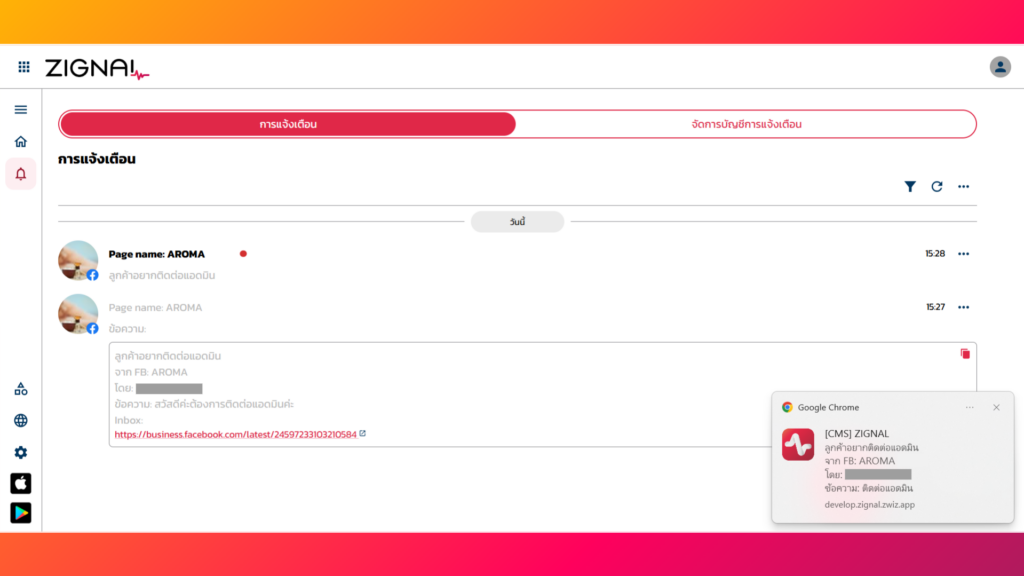
📲 ตัวอย่างการแสดงการแจ้งเตือนบน แอปพลิเคชัน Mobile
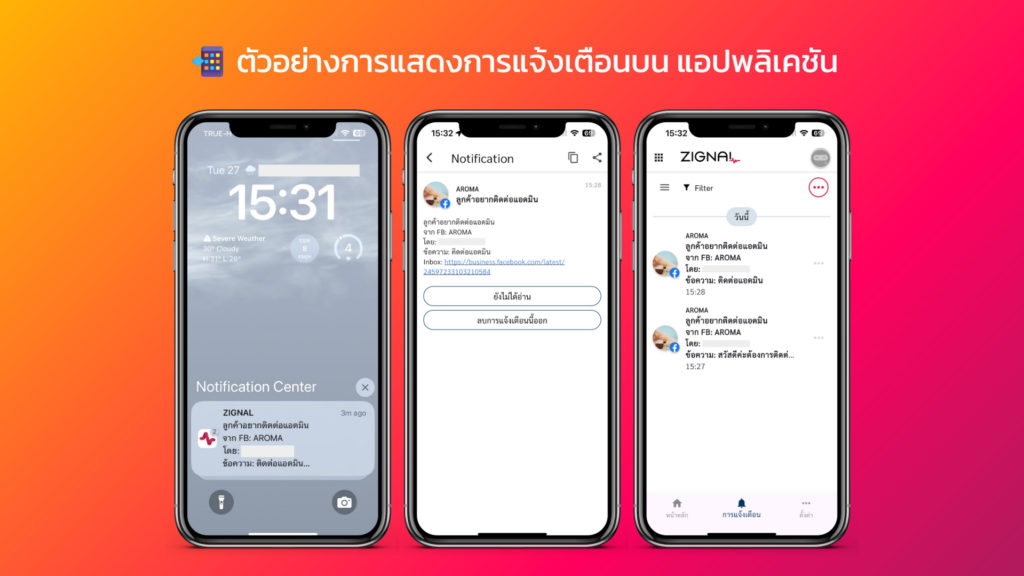
📌 ในเมนูแจ้งเตือนจะแสดง
- ช่องทางที่แจ้งเตือนมาจากไหน
- รายละเอียดของข้อความแจ้งเตือน
⚠️ เงื่อนไขการใช้งาน ZIGNAL
✅ ZWIZ.AI 1 เพจ สามารถเชื่อมต่อได้ หลายธุรกิจ เลยน้า
ดาวน์โหลดแอปพลิเคชั่น ZIGNAL ได้แล้ววันนี้
👉คลิกที่นี่เพื่อดูรายละเอียดการดาวน์โหลดเพิ่มเติม ดูรายละเอียดเพิ่มเติม
